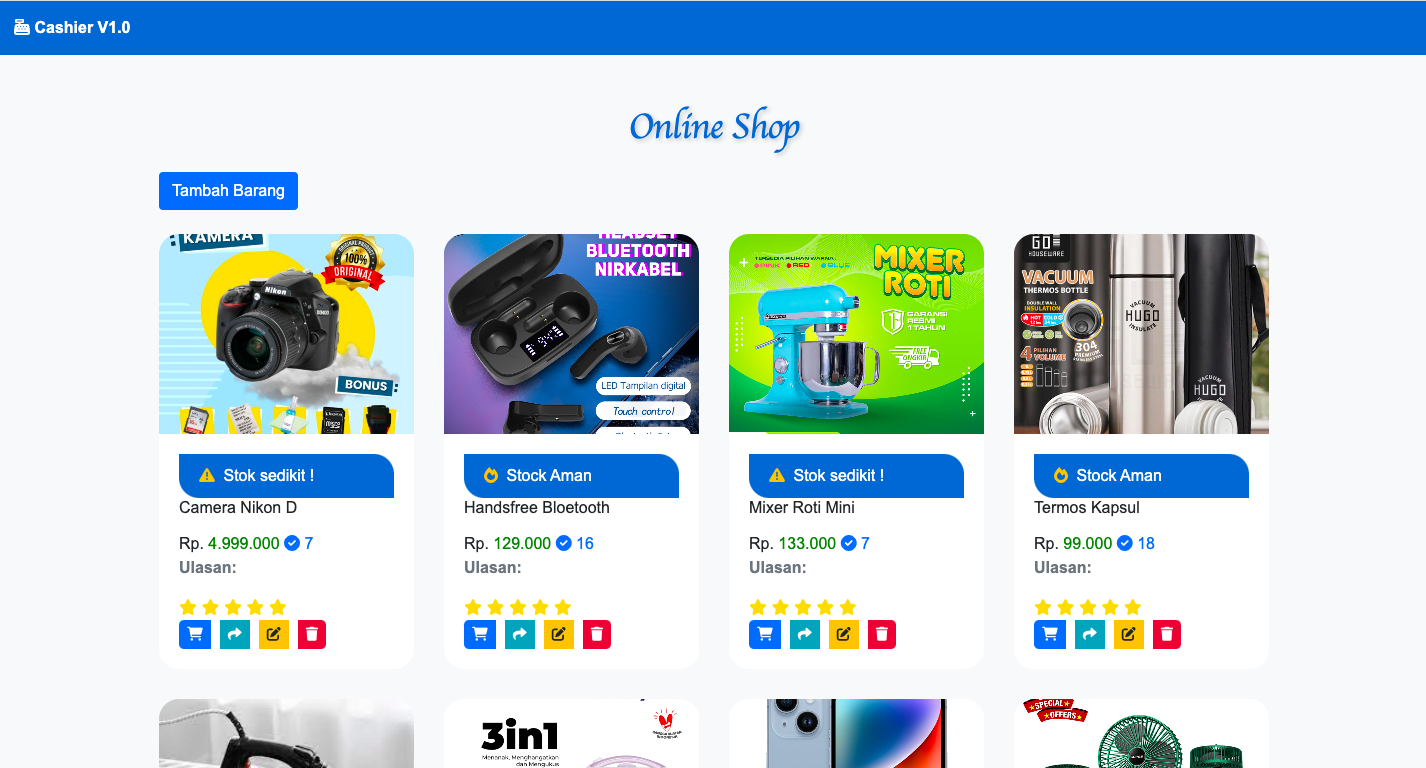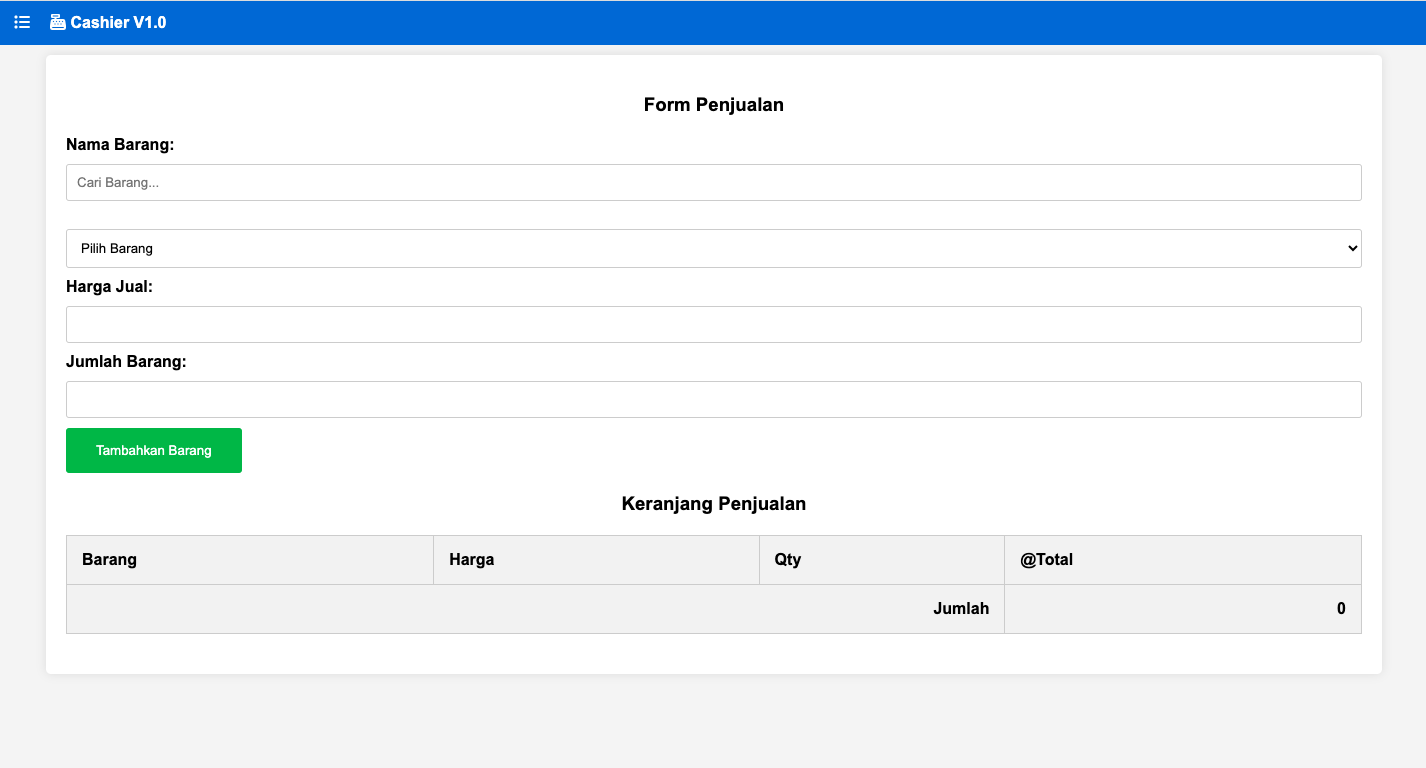Modul Kasir V1.0
- Modul Kasir V1.0 didesaign untuk pengguna w38s yang berfungsi sebagai POS (Point Of Sale) yang terinstall di webpul
- Modul ini adalah modul un-official maka segala resiko ditanggung sendiri, dan dengan melakukan pembelian maka sama dengan SETUJU.
- Modul ini dapat di beli di aplikasi CPulsa
Cara Intall ikuti langkah - langkah awal berikut ini :
1. Backup file WEB untuk cadangan jika terjadi gagal install, namun modul ini tidak menimpa file default apapun
2. Backup Database karena modul ini akan Menambah tabel :
- mod_kasir
- mod_kasir_bank
- mod_kasir_suplier
- mod_kasir_pelanggan
- mod_kasir_pembelian
- mod_kasir_penjualan
Jika sudah dilakukan tahap 1 dan 2 silahkan lanjut ke tahap berikutnya
3. Order SN domain dan key Mod_Kasir-v1.0 diaplikasi CPulsa. kemudian Download file Cp_mod_license di link ini Klik disini
upload ke application/models/
Buka file application/models/Cp_mod_license
- Replace baris $sn dengan $sn yang didapatkan dari aplikasi CPulsa
- Jika file sudah ada abaikan tahap ini!
- Copas $key yang di dapatkan ke baris bawah dari $key yang sudah ada
4. Download file Installer Mod_Kasir-v1.0.tar.gz Klik disini
upload ke public html, kemudian silahkan unzip/extrak
5. Lakukan install dengan tautan https://domain.com/install_mod_kasir
6. Jika berhasil akan dialihkan ke halaman Dasboard akun https://domain.com/akun/mod_kasir
7. Selesai. Jika ada error silahkan hubungi kami
Panduan :
- Setelah Install, Sebelum menggunakan Modul Ini lakukan Setting terlebih dahulu di menu setting. karena modul ini mengharuskan menginput nama Toko, alamat, Footer struk, Modal, Saldo Tunai (Wajib) karena akan digunakan untuk membeli barang ke Suplier. untuk jumlahnya bebas input manual sesuai kebutuhan. untuk kolom lainnya jika ingin dikosongkan pastikan isi dengan angka 0.
- Add Suplier di menu Data Suplier, Pastikan daftarkan Suplier pertama kali dengan nama UMUM. nantinya digunakan untuk default pilihan utama saat proses peebelian stok barang di kasir
- Add Pelanggan di menu Data Pelanggan, Pastikan daftarkan pelanggan pertama kali dengan nama UMUM. nantinya digunakan untuk default pilihan utama saat proses penjualan di kasir
- Add barang di menu Data Barang, tentukan Harga Jual saat menambah barang. untuk stok maka akan bertambah jika melakukan pembelian ke Suplier. dan untuk Harga beli akan terisi otomatis sesuai harga pembelian ke suplier. Jika ada sisa stok barang dan melakukan pembelian kembali dengan barang yang sama sedang harga berbeda , maka Modul ini menggunakan rumus
harga_beli_baru=stok_lama+jumlah_barang(harga_beli_lama×stok_lama)+(harga_barang×jumlah_barang)
- Lakukan Pembelian, ikuti langkahnya dan jika saat proses pembelian metode pembayaran yang dipilih adalah Tunai dan Bank, maka otomatis akan mengurangi saldo Tunai dan Bank sesuai yang diinput dimenu setting pada langkah 1 . jika dipilih hutang, maka akan menambah saldo Hutang. saldo hutang juga akan terinput ke kolom Hutang di data Suplier yang dipilih
- Lakukan Penjualan, ikuti langkahnya dan jika saat proses penjualan yang di pilih Tunai dan Bank maka akan menambah saldo Tunai dan Bank, dan jika di Pilih Hutang maka akan menambah saldo Hutang. Saldo hutang juga akan masuk ke kolom Piutang pada data pelanggan yang dipilih
Tambahan :
Dimenu Data Barang Label akan otomatis menampilkan Stok menipis jika stok barang < 10 pcs. dan akan menampilkan stok aman jika stok barang > 10 s/d 100. dan menampilkan stok melimpah jika jumlah stok > 100 pcs. dan label akan berwarna abu-abu jika stok = 0 .
Contoh Gambar :